| Cursus Google Chrome 2.0 | go to : Index - vorige - volgende | ||
| Les 3 | Browsegeschiedenis | ||
| Wat is Browsegeschiedenis? | |||
| De Browsegeschiedeenis is een lijst met websites die je in de laatste tien weken hebt bezocht tijdens het gebruik van Google Chrome. Ik kan me voorstellen dat wanneer je naar die meest bezochte websites hebt gesurft, pornosites noemen we dat, je niet graag hebt dat je echtgenote deze terugvindt wanneer ze eens gaat kijken aan welke sites haar wederhelft zijn tijd zit te "verprutsen". |
|||
| Browsegeschiedenis verwijderen | |||
| Om de Browsegeschiedenis geheel of gedeeltelijk te verwijderen, klik je het sleutel-icoontje in de adresbalk. Dit opent het deelvenster "Geschiedenis". In het deelvenster "Geschiedenis" vindt je een lijst (1) met alle door jou eerder bezochte sites. Wens je een site opnieuw te bezoeken, klik je de naam van de site in het lijstje. Wens je echter sites uit dit lijstje te verwijderen, klik je de koppeling "Items bewerken" (2). In het volgende venster heb je de keuze "Geselecteerde items verwijderen" (3), of "Alle browsegeschiedenis wissen" (5). Kies je voor het eerste dan selecteer je de site(s) in het lijstje (4) en klik je daarna de knop "Geselecteerde items verwijderen" (3). Klik de knop OK (7) in het dialoogvenster dat verschijnt. De geselecteerde items worden verwijdert uit het lijstje. Klik de koppeling "Verwijderen van items voltooid" (6) wanneer je klaar bent en wil terugkeren naar het eerste venster van de browsegeschiedenis. |
|||
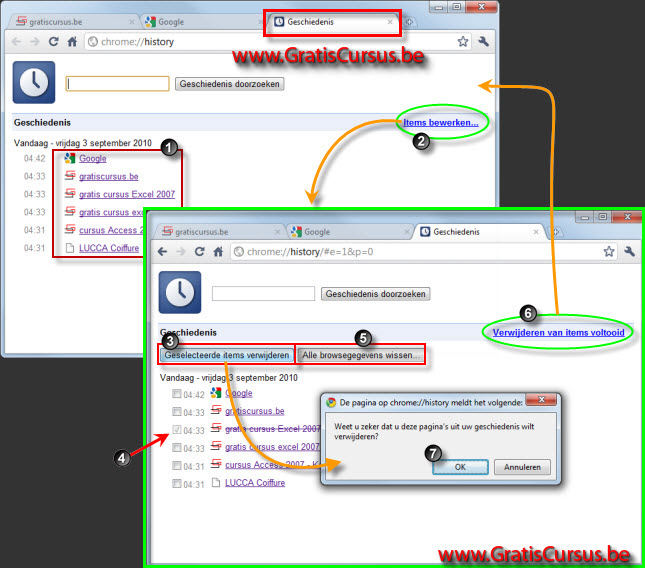 |
|||
| > | |||
| Wens je echter alle sites uit de browsegeschiedenis te verwijderen klik je de knop "Alle browsegeschiedenis wissen" (5). In het dialoogvenster dat verschijnt selecteer je de optie "Browsegeschiedenis wissen" (1), en klik je het naar benedenwijzend pijltje (2) om een periode te selecteren in het drop-downmenu (3), waarvan je de browsegeschiedenis wilt wissen. Klik de knop "Browsegegevens wissen" (4) wanneer je klaar bent. Het dialoogvenster zal sluiten, en je zult zien in het geschiedenisblad dat alles is gewist. |
|||
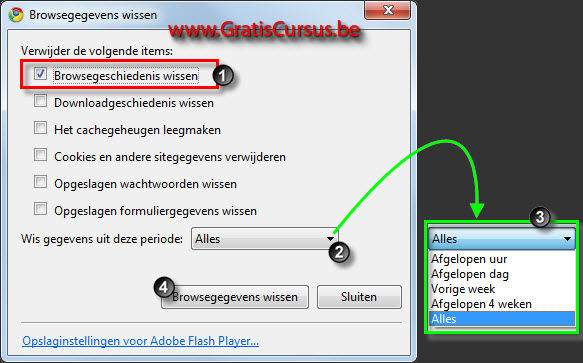 |
|||
| Je browsegeschiedenis niet weergeven in de adresbalk | |||
Zoals in de vorige les verteld, zal wanneer je in de adresbalk typt, Google Chrome automatisch websites en zoekopdrachten voorstellen die lijken op wat je invoert. Wanneer je niet wenst, dat items uit uw browsegeschiedenis in je adresbalk worden weergegeven wanneer je iets intypt, verwijder je de volledige browsegeschiedenis. |
|||
| Of wanneer je helemaal niet wenst dat er door Google Chrome suggesties worden weergegeven in de adresbalk, schakel je deze optie uit in het optievenster. | |||
| Klik hiervoor het pictogram 'Gereedschap' in de browserwerkbalk en selecteer "Opties" in het drop-downmenu. | |||
| Kies het tabblad "Geavanceerde opties" en verwijder het vinkje uit het selectievakje "Een suggestieservice gebruiken om zoekopdrachten en URL's aan te vullen die in de adresbalk worden getypt" door erop te klikken. Standaard is deze optie geselecteerd, en moeten we deze uitschakelen wanneer we dit niet wensen. |
|||
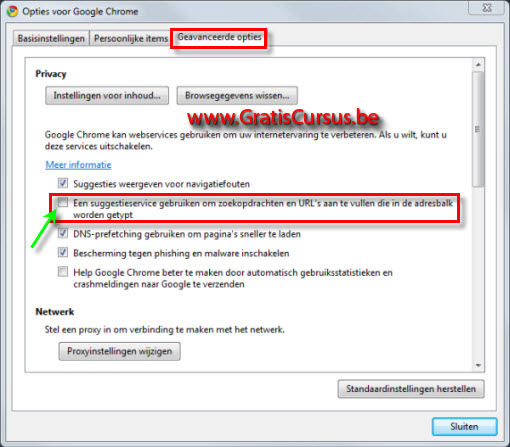 |
|||
| Index - vorige - volgende | |||
copyright © 2012 - gratiscursus.be
![]()
>

